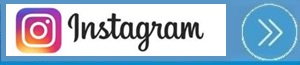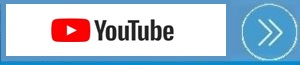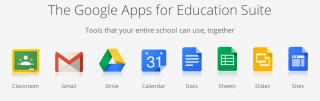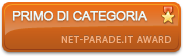Evento chiusura Generazione Web 2016/2017
A celebrazione d elle ricche attività formative legate al progetto Generazione Web 2016/2017.
elle ricche attività formative legate al progetto Generazione Web 2016/2017.
Le quattro scuole capofila organizzano un evento celebrativo il giorno 24 giugno, presso Villa Cagnola di Gazzada.
![]() Fonte: www.docentiweb.istruzione.varese.it
Fonte: www.docentiweb.istruzione.varese.it
Da docenti per docenti per una formazione di qualità certificata.
Variegati contenuti erogati nei corsi, notevoli i numeri di docenti coinvolti e ore di formazione erogate fanno di questo progetto un successo da replicare.
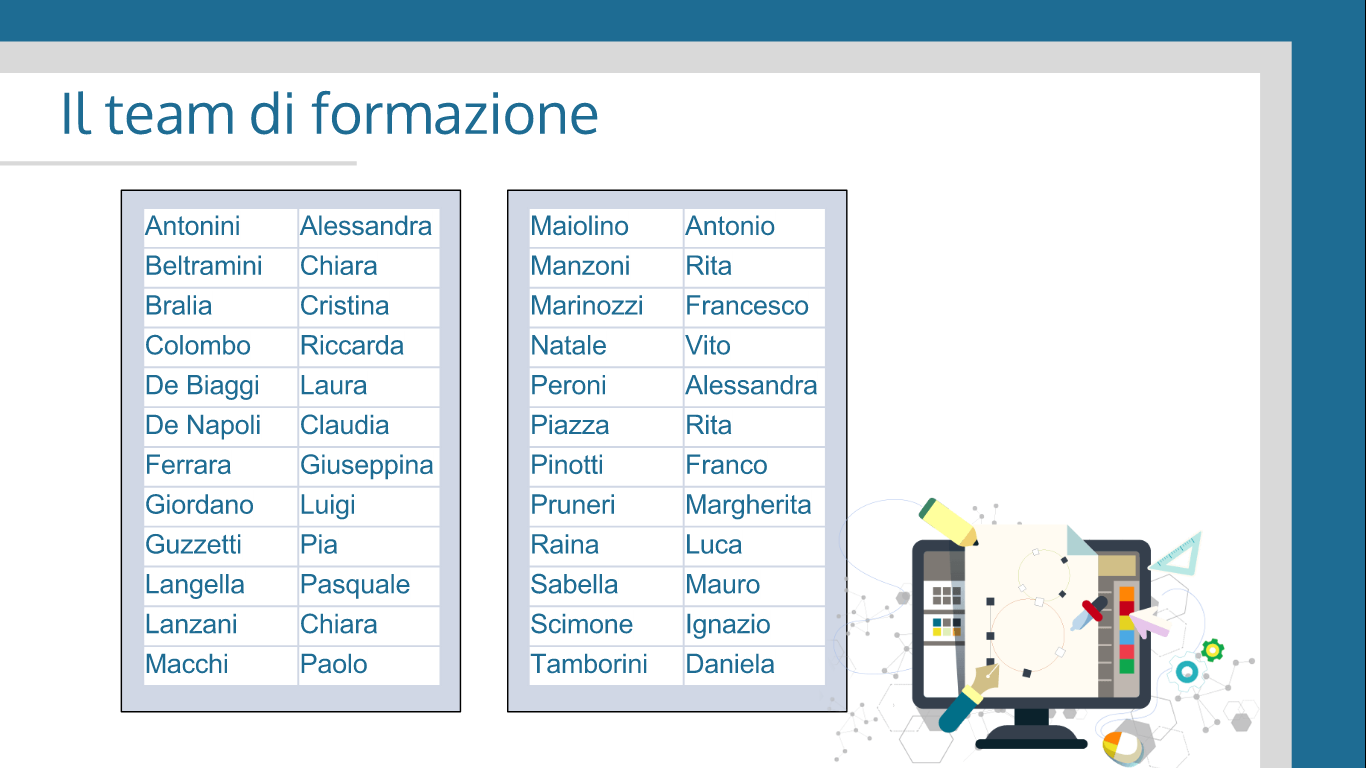
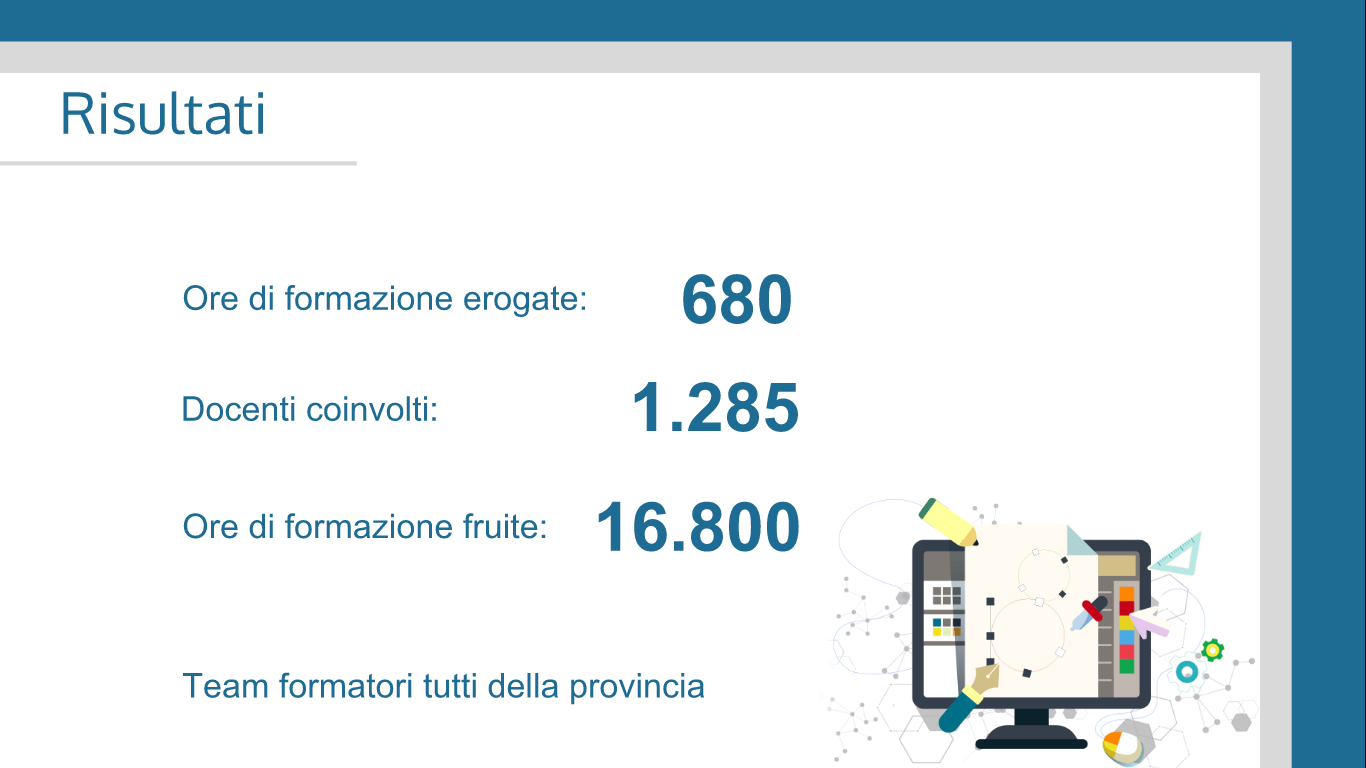
Conoscere il territorio
Anno scolastico 2016/17
 Giovedì 24 novembre, mercoledì 9 novembre, venerdì 2 dicembre e lunedì 27 febbraio, in attuazione al progetto “Conoscere il territorio”, organizzato dalla prof.ssa Giulia Paolino, con la partecipazione del prof. Carulli e gli alunni delle classi:
Giovedì 24 novembre, mercoledì 9 novembre, venerdì 2 dicembre e lunedì 27 febbraio, in attuazione al progetto “Conoscere il territorio”, organizzato dalla prof.ssa Giulia Paolino, con la partecipazione del prof. Carulli e gli alunni delle classi:
IP Servizi Commerciali – 1 – Sez. A – 2 sez. B
hanno effettuato Visite aziendali presso:
- Comune di Varese
- Provincia di Varese,
- Camera di Commercio e
- Tribunale.
Per visionare i materiali prodotti dagli alunni: Visite aziendali, scaricare l’allegato file Visite aziendali cliccando qui
Un giorno in Tribunale
Anno scolastico 2016/17
Lunedì 27 febbraio e lunedì 15 maggio in attuazione al Progetto “Adottiamo una scuola adottiamo la Costituzione” – “Un giorno in Tribunale” presentato dalla dott.ssa Stefania Donadeo e organizzato dalla prof.ssa Giulia Paolino, con la partecipazione dei proff. Alfieri, Amati, Carulli, Di Paola, Longobucco, Procopio, Ruggero.
Gli alunni delle classi:
Classi: IP Servizi Commerciali – 1 – 3 – 4 Sez. A – 2 sez. B
Classi: IP Servizi Socio – Sanitari -2 -3 sez. O
hanno partecipato ad un processo simulato dai Giudici dott. Stefano Colombo e dott.ssa Manuela Palvarini.
Per visionare i materiali prodotti dagli alunni: riflessioni, Idee a confronto, scaricate l’allegato file pdf: tribunale ip
Google Apps for Education. Il cloud a scuola.
 La dematerializzazione nella pubblica amministrazione è uno dei cavalli di battaglia della recente riforma ed uno degli obiettivi principali della scuola negli ultimi 10 anni.
La dematerializzazione nella pubblica amministrazione è uno dei cavalli di battaglia della recente riforma ed uno degli obiettivi principali della scuola negli ultimi 10 anni.
Il nostro istituto ha iniziato da quest’anno in fase sperimentale l’adozione delle Google Apps for Education, una suite di applicazioni cloud che permettono di collaborare all’interno di una istituzione in maniera molto efficace.
Dal prossimo anno scolastico, ogni docente riceverà una casella di posta elettronica, del tipo
nome.cognome@ipceinaudivarese.org
nella quale avrà uno spazio praticamente illimitato per la condivisione di file su Google Drive (La versione Education di Drive non ha limiti di spazio. Il limite massimo per le dimensioni di un file equivale a 5 Terabyte), e l’accesso a tutti gli applicativi Google classici con in più un’applicazione specifica per la scuola: Classroom.
In caso di trasferimento ad altra scuola, la stessa sarà disabilitata entro un mese dal cessato rapporto con l’istituto: i docenti trasferiti saranno avvisati per tempo della disattivazione del proprio account in modo da poter salvare i propri messaggi e documenti.
Ecco 5 modi in cui la suite di Google potrà aiutare l’Istituto a risparmiare carta:
- Creare moduli da compilare online invece di distribuire questionari cartacei. In pochi minuti Google Forms ci permette di elaborare un modulo, pubblicarlo online e raccogliere direttamente le risposte in un foglio elettronico (compatibile con Excel). Oltre che ordinate risposte potremmo anche, con pochi click, elaborare grafici e tabelle sui risultati delle nostre indagini.
- Tenere traccia di importanti attività e scadenze. Si possono creare dei compiti e assegnarli ai membri del nostro team usando Google Sheets. Chiunque può aggiornare direttamente l’elenco delle attività on-line in tempo reale, senza dover vagliare gli aggiornamenti via email di tutti i componenti del gruppo di lavoro. Si può inoltre utilizzare Google Calendar per creare una tabella condivisa di azioni da compiere e scadenze da rispettare. Ad ogni attività del calendario è possibile allegare fogli di lavoro condivisi modificabili da tutti gli utenti
- Creare, salvare e condividere documenti online invece di stamparli. Google Drive è un grande hard disk online di capacità illimitata (per le scuole che hanno sottoscritto le GAFE, Google App for Education) che ci permette di salvare video, immagini, documenti in qualsiasi formato (dal doc al pdf). E’ possibile inoltre condividere ciascun file o cartella con il nostro team e creare documenti, presentazioni, fogli elettronici collaborativi.
- Creare una bacheca virtuale. Google Gruppi permette di creare mailing list che funzionano come bacheche virtuali: possiamo così condividere testi, spazi e messaggi con il nostro tem.
- Fare brainstorming ed avere feedback immediati. Con team numerosi può risultare difficile riuscire ad avere pareri e consigli dai colleghi. Google permette di creare documenti condivisi online che permettono non solo di fare brainstorming a distanza, ma anche di inserire commenti in qualsiasi parte di un foglio condiviso.
Per saperne di più: una prima autoformazione
a) E’ disponibile una Guida all’utilizzo delle GAFE di Google.
b) Una guida da scaricare sul sito del Prof. Mario Mattioli.
c) Una raccolta ordinata di Risorse.
d) Una presentazione in Prezi della Prof. Gina Motti
I docenti di ruolo che non hanno prodotto domanda di trasferimento verso altri Istituti possono cominciare a chiedere l’email di servizio con dominio della scuola scrivendo a:
animatoredigitale@ipceinaudivarese.org
SONO INCIAMPATO IN UN LIBRO” INVITO ALLA LETTURA
 Si è svolto a VARESE il 1 giugno presso l’aula magna di Via Bertolone dell’I.P.S.S.C.T.S. L. EINAUDI il 1° SEMINARIO “…SONO INCIAMPATO IN UN LIBRO” INVITO ALLA LETTURA, tra gli ospiti gli scrittori P.P. Neggia, S. Melchiorre e l’editore P. Macchione.
Si è svolto a VARESE il 1 giugno presso l’aula magna di Via Bertolone dell’I.P.S.S.C.T.S. L. EINAUDI il 1° SEMINARIO “…SONO INCIAMPATO IN UN LIBRO” INVITO ALLA LETTURA, tra gli ospiti gli scrittori P.P. Neggia, S. Melchiorre e l’editore P. Macchione.
Progetto coordinato dalla Prof.ssa d’Angelo Maria Pia Ester che ha aperto i lavori dell’assemblea alla quale sono intervenuti anche la Prof.ssa Ruggero Loredana e il Prof. Longobucco Mario.
Sono inciampato in un libro è il progetto realizzato dalla Prof.ssa d’ANGELO Maria Pia Ester si propone l’obiettivo principale di incentivare la LETTURA nei nostri studenti; tuttavia si prefigge un’altra finalità importante per i ragazzi che è la SCRITTURA, facendo emergere la consapevolezza di potenzialità creative latenti.
Queste due attività elettive vengono promosse attraverso varie fasi e momenti:
Lettura di libri in prosa ed in versi (alcune poesie dal testo del libro di S. MELCHIORRE “ROSSO PURPUREO”);
Partecipazione ad attività di lettura in classe per realizzare un prodotto multimediale (sviluppando il laboratorio di scrittura) NOTE A COLORI: Viaggio tra musica e colori;
Dibattiti, approfondimenti, confronti in classe;
Premiazioni e riconoscimenti INTERNO ALLA CLASSE (Il migliore lettore; Scrittura di una poesia e di un racconto);
Incontri con gli Autori P.P. NEGGIA, S. MELCHIORRE E L’EDITORE P. MACCHIONE
Si comincia con l’avere un rapporto continuato con il libro, a prendere confidenza con un oggetto da sfogliare, toccare, scegliere, leggere, amare e… si finisce con l’investire la formazione della propria persona, capace, nel tempo, di gestire autonomamente e consapevolmente il proprio rapporto con l’informazione e con le proprie aspirazioni culturali.
Le slide dell’evento:
Il video realizzato dagli alunni di 1M
Alcune foto
 |
 |
Generazione Web – Formazione Docenti: Dalle Immagini ai video
 Le immagini e i video contengono una enorme quantità di dati che il nostro cervello è progettato per decodificare.
Le immagini e i video contengono una enorme quantità di dati che il nostro cervello è progettato per decodificare.
Sede del corso IC Vaccarossi di Cunardo. 4 incontri di 2,5 ore dalle ore 9,30 alle 12,00 giorni 12/06/2017; 16/06/2017; 20/06/2017; 23/06/2017. Relatore Prof. Vito Natale
PRESENTAZIONE DEL CORSO
Il corso si propone di fornire ai docenti, sulla base delle nozioni fondamentali del montaggio, la capacità di realizzare video spendibili nella didattica. A partire dal recupero di materiali esistenti, presi dalla rete o autoprodotti (attraverso anche lo screencasting), i docenti saranno guidati al montaggio di immagini, video, audio, corredati da sottotitoli e didascalie. Attraverso strumenti free, verranno mostrati gli effetti tipici della costruzione video, nonché tecniche legate alle tracce audio. Saranno dati cenni anche su alcune metodologie didattiche di costruzione della lezione attorno ad un video (flipped lesson).
DESCRIZIONE ARGOMENTI TRATTATI
Creare e ritoccare immagini (nel rispetto del copyright) con l’ausilio di semplici software per il fotoritocco e strategie di elaborazione. Realizzare video a partire da foto e immagini. Montaggio video e audio, con l’aggiunta di effetti, titoli e sottotitoli. Canale YouTube, pubblicazione, gestione canale per la didattica.
COMPETENZE IN USCITA
Saper elaborare immagini. Saper produrre video a partire da immagini e foto. Saper realizzare un montaggio video. Saper pubblicare in rete video per la didattica.
WEB APPS PERTINENTI
ThingLink ( thinglink.com ), Pixlr (https://pixlr.com/), Yuotube ( youtube.com),ClipConverter ( http://www.clipconverter.cc/it/), EdPuzle (https://edpuzzle.com),Wevideo (www.wevideo.com), Genially ( www.genial.ly), PowToon (powtoon.com), Screecast-O-Matic (Screencast-o-matic.com)
PERCORSO
Lezione 1: Editing di immagini, come elaborare delle immagini e creare dei collage
web apps: ThingLink per creare immagini interattive. ThingLink è una piattaforma interattiva multimediale che consente di creare contenuti coinvolgenti con l’aggiunta di collegamenti multimediali su foto e video semplicemente inserendo dei tag su qualsiasi immagine o meglio dire su un punto qualsiasi dell’immagine. La piattaforma ha una versione free e una premium ma, già la versione free ci permette di lavorare egregiamente con i nostri studenti. Pensate un po’ a livello didattico quante belle attività potremo realizzare! Potete utilizzare ThingLink: per creare reportage fotografici interattivi, mappe, poster, album di famiglia, infografica, e tutto in pochissimo tempo e facilmente e rendervi conto dei numerosi servizi integrabili con ThingLink . web apps: Pixlr, il concorrente di Photoshop che funziona online. Pixlr Editor è un software di fotoritocco completo, che vive all’interno del browser e ha un’interfaccia che ricorda da vicino quella di Photoshop. L’interfaccia semplificata, invece, si chiama Pixlr Express, ed è accessibile all’indirizzo pixlr.com/express (o tramite il link presente nella pagina principale). Se Pixlr Editor cerca di riprodurre in tutto e per tutto un software di fotoritocco, Pixlr Express è molto più fantasioso nell’impostazione dell’interfaccia e nella dotazione di funzioni. Per aprire un’immagine la si può caricare dal disco locale, si può indicare il suo indirizzo Url oppure la si può catturare al momento, tramite una webcam o una fotocamera integrata nel Pc.
Lezione 2: YouTube, come creare un canale di classe. Con un account Google, puoi guardare video, fare clic su Mi piace e iscriverti ai canali. Tuttavia, senza un canale non hai una presenza pubblica su YouTube. Per caricare video, inserire commenti o realizzare playlist, devi creare un canale YouTube, anche se disponi di un account Google. Per creare un nuovo canale, puoi utilizzare un computer o il sito YouTube Mobile. Come scaricare un video da Yuotube: ClipConverter è un tool di conversione gratuito online, che ti permette di trasformare facilmente ogni URL che contiene audio o video nei formati più comuni. Servizi supportati in questo momento: Direct Download, YouTube (HQ and HD), Google Video, Sevenload, MySpace, Dailymotion (HQ), Vimeo (HQ), Metacafe, MyVideo. In questo modo potrai avere molto velocemente,facilmente e gratuitamente i tuoi video su cellulare, PSP, iPhone e quasi ogni altro tipo di supporto. Come rendere un video interattivo con EdPuzle EDpuzzle è un tool online, gratuito, che consente di trasformare video in vere e proprie video-lezioni. E’ sufficiente registrarsi sul portale. A partire da un video, attraverso EDpuzzle è possibile aggiungere commenti audio, e domande o testi. Si possono poi creare gruppi di utenti (“classi”) e assegnare a ciascun gruppo le videolezioni create. Da un pannello di opzioni, accessibile solo dall’insegnante, si può monitorare e valutare, in tempo reale, il lavoro degli studenti.
Lezione 3 : creare un filmato partendo dalle immagini con WeVideo, realizzare un’infografica per creare un volantino o una mappa concettuale con genialy.ly web apps: WeVideo, è un’applicazione web per il videomontaggio online e per creare video bellissimi, anche in collaborazione con gli amici. L’applicazione web permette di aggiungere titoli, effetti, animazioni, musica e altro ai tuoi video e condividere i risultati con i contatti sui social media Facebook, Google ,Twitter o LinkedIn. WeVideo è completamente gratuito e fornisce uno spazio online in cui caricare i file multimediali dal computer (immagini, video, audio) cosi da montarli insieme in un video finale. WeVideo ha anche la sua libreria di file audio, video ed effetti di transizioni e di grafica (testo, cornici, animazioni e altri). L’applicazione include gli strumenti base di modifica ed anche diversi filtri (Vignette, seppia, sfocatura, scala di grigi ecc.) che è possibile aggiungere ai video. L’interfaccia di modifica fornisce con sei diversi strati, uno per gli effetti, uno per la grafica, una per video e immagini e tre per l’audio. Basta trascinare gli elementi nei loro rispettivi livelli per montarli insieme nella timeline. web apps: Genialy.ly. Strumento molto ricco e versatile per creare presentazioni (e molto altro) online. Si chiama Genial.ly, è gratuito e vi sorprenderà per la ricchezza di strumenti ed effetti presenti. La struttura ricorda molto PowerPoint e potrete inserire tutti i contenuti multimediali che vorrete, utilizzando il pannello comandi che trovate sulla sinistra. Sulla destra invece avrete la possibilità di aggiungere tutte le slides che vorrete, attingendo anche a una ricca serie di modelli preimpostati che potranno impreziosire l’aspetto grafico della vostra preesentazione. Quello che vedete sopra è un esempio che ho preparato rapidamente per mostrare solo alcune delle tante funzionalità di genial.ly. Ricordo che genyal.ly puo’ essere utilizzato anche per creare poster, documenti, ecards e infografiche. Tutto cio’ che andrete a creare puo’ essere condiviso ttraverso link, social network o codice embed. Le presentazioni realizzate con questo strumento sono visualizzabili su qualsiasi tipo di dispositivo.
Lezione 4 : come creare una presentazione animata con Powtoon, registrare quanto accade sul monitor ed ottenere un file Mp4 con Screencast-O-Matic. web apps: Powtoon . E’ un’applicazione web (web-based) che permette di realizzare presentazioni e video con l’aiuto di simpatiche animazioni senza dover scaricare ed installare nulla. PowToon è indicato come strumento per creare e presentare lezioni. Un argomento spiegato con PowToon rimarrà sicuramente impresso per la semplicità e l’attrattività dell’effetto cartoon. Ciò lo rende particolarmente adatto come strumento per la flipped-learning. web apps: Screencast-O-Matic. Di utilizzo immediato (disponibile anche come software per Windows e Mac) che ci permette di registrare tutto ciò che succede sul nostro schermo, registrando anche l’audio che viene dal nostro microfono ed aiuta chi guarda a seguire le varie operazioni che si susseguono sottolineando i passaggi del mouse ed i suoi click nelle varie parti della finestra. Come spesso accade ci sono due versioni: una gratis ed una premium a pagamento che ha comunque un costo all’anno. La prima permette di registrare fino a 15 minuti di video, mentre la seconda non ha limiti di tempo ed offre anche degli strumenti di editing e la possibilità di disegnare e zoomare sullo schermo durante la registrazione. Vedrete che comunque la versione free andrà benissimo per la maggior parte degli utilizzi.
Esempio di utilizzo di ThingLink.
Video interattivo